MKV VS. Porovnání MP4: Jaké jsou rozdíly mezi MKV a MP4
Nyní můžete zkontrolovat všechna videa uložená ve vašem počítači a zjistíte, že většina videí je kódována pomocí rozšíření MKV nebo MP4. Ať už stahujete videa z internetu nebo pořizujete videa z kamer, MP4 a MKV se vždy objeví ve vašem každodenním životě. Proč se ale většina filmů ukládá ve formátu MKV a některé soubory MKV nelze na počítači přehrát? Jaké jsou rozdíly mezi formáty MKV a MP4? Jaký formát zvolit pro ukládání videí?
Tento článek podrobně představí tyto dva formáty videa s definicemi a funkcemi a můžete se dozvědět více o srovnání mezi formáty MKV a MP4. Kromě toho vám tento příspěvek také pomůže převést formáty videa pro různá použití.
Seznam průvodců
MKV VS. MP4: Stručné představení formátů MKV a MP4 Rozdíly mezi MKV a MP4: Který z nich je lepší? Nejlepší průvodce převodem mezi MKV a MP4 pro lepší přehrávání Časté dotazy o formátech MKV a MP4MKV VS. MP4: Stručné představení formátů MKV a MP4
1. Co je MKV?
MKV, Matroska, je bezplatný a standardní formát s více kontejnery, který obsahuje několik videí, zvukových souborů, titulků a dokonce i informací o kapitolách. Lze na něj pohlížet jako na všestranný formát kontejneru, protože téměř všechny formáty souborů lze uložit ve formátu MKV. Může tedy podporovat vysoce kvalitní kodéry, ale zároveň některé neobvyklé kodeky nelze přehrát ve výchozích přehrávačích videa na vašem počítači.
2. Co je to MP4?
Stejně jako MKV je i MP4 (Moving Picture Experts Group 4) výkonným formátem kontejneru videa, který obsahuje soubory se zvukem, videem, obrázky a titulky. S menším počtem kodérů lze formát MP4 přehrávat na jakémkoli zařízení, včetně přenosných zařízení a počítačů. Běžně se tedy používá k ukládání videí a streamování videí na webových stránkách.
Rozdíly mezi MKV a MP4: Který z nich je lepší?
Po krátkém představení formátů MKV a MP4 jste se dozvěděli, že oba jsou formáty kontejnerů pro ukládání více souborů pomocí různých kodérů. A to je hlavní rozdíl mezi MKV a MP4. Více o podrobných funkcích, kompatibilitě a použití se můžete přímo dozvědět v následující tabulce.
| Formát kontejneru | MKV | MP4 |
| Video formáty | Téměř všechny, včetně XviD (pro soubory DVD), VP9 (vysoká kvalita) atd. | MPEG, H.264/x264, H.265, HEVC |
| Zvukové formáty | Téměř všechny, včetně FLAC s bezztrátovou kompresí | AC3, AAC, MP3 |
| Kompatibilita | Většina profesionálních přehrávačů videa | Všechny přehrávače médií, včetně výchozích přehrávačů v počítačích a mobilech |
| Používání | Pro ukládání HD filmů/videí a ripovaných Blu-ray souborů s více jazyky | Pro ukládání videí v malých velikostech s relativně vysokou kvalitou; Pro nahrávání a šíření videí. |
| Profesionálové | Vysoká kvalita. Podporuje všechny kodeky. Poskytuje různé titulky ve více jazycích. | Vysoká kompatibilitaSnadné šíření na internetu.Relativně malá velikost. |
| Nevýhody | Velké velikosti souborů. Potřebujete profesionální hráče. | Omezený video a audio kodek. |
Nejlepší průvodce převodem mezi MKV a MP4 pro lepší přehrávání
Chcete-li plynule přehrávat videa na počítači, přenesete formát MKV do MP4 Video konvertor. Kromě toho také podporuje převod MP4 do formátu MKV pro zvýšení kvality videa. S tímto výkonným video konvertorem můžete lépe spravovat svá videa pro váš počítač a mobily.
Nejlepší software pro převod mezi MKV a MP4 s vysokou kvalitou
1. Přenos souborů mezi formáty MKV a MP4 pomocí jednoduchých kroků.2. Podpora více než 1000 formátů pro import a export.3. Přizpůsobte si podrobné nastavení videa, včetně kodéru, kvality atd.4. Zrychlení procesoru pro rychlé zpracování dávky videí současně.
100% Secure
100% Secure
Krok 1.Stáhněte si zdarma "Video Converter" na váš Windows/Mac a nainstalujte jej. Po spuštění klikněte na tlačítko "Přidat soubory" v hlavním rozhraní a vyberte požadované video soubory. Můžete také přetáhnout MKV videa, která chcete převést na MP4 do tohoto video konvertoru.
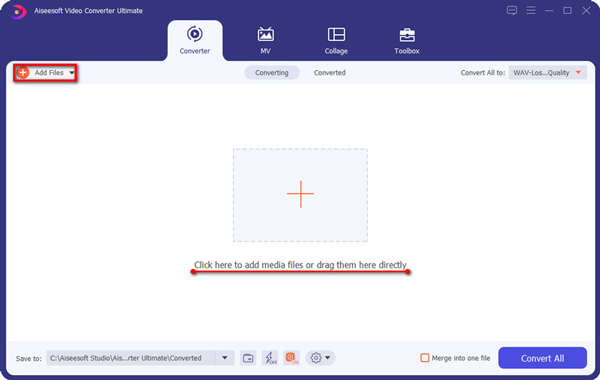
Krok 2.Klikněte na tlačítko „Převést vše na“ v pravém horním rohu a vyberte seznam „Video“. Poté si můžete vybrat požadovaný formát videa, včetně formátů MKV a MP4 z více než 1000 možností. A můžete si vybrat původní rozlišení, abyste zachovali vysokou kvalitu. Kliknutím na tlačítko „Vlastní profil“ můžete dále upravit kodek videa, snímkovou frekvenci atd.

Krok 3Po uložení nastavení a návratu do hlavního rozhraní byste měli zvolit požadovanou cestu úložiště. Nakonec klikněte na tlačítko „Převést vše“ a začněte převádět mezi formáty MKV a MP4.
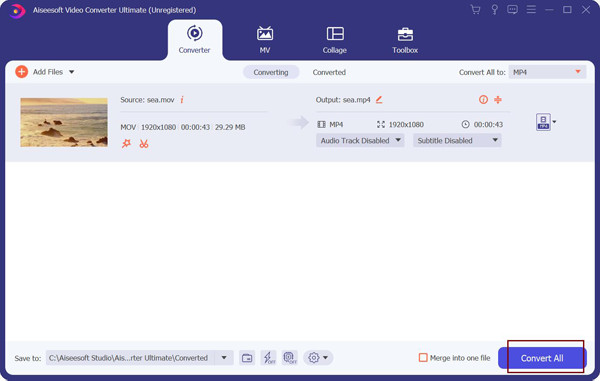
Časté dotazy o formátech MKV a MP4
-
1. Má formát MKV vyšší kvalitu obrazu a zvuku než MP4?
Určitě ne. Jak je uvedeno v tomto článku, MKV a MP4 jsou oba formáty kontejnerů, které podporují více formátů videa. Kvalita videa tedy závisí na obsažených formátech videa a kodecích. Například kodeky Xvid a VP9 pro formát MKV mají lepší kvalitu než MP4.
-
2. MKV VS. MP4: Který z nich je lepší pro přehrávání videí na mém telefonu?
MP4 je nejlepší formát videa pro ukládání a přehrávání videí na vašem mobilním telefonu. Je to proto, že má vysokou kompatibilitu se všemi zařízeními. Můžete tak převést jakékoli video do formátu MP4 pomocí Video Converter pro přehrávání na telefonech.
-
3. Lze MKV videa přehrávat pomocí Windows Media Player?
Některá videa MKV lze přehrávat ve výchozím přehrávači Windows Media Player, ale některá nikoli. Je to způsobeno především různými kodeky. Neobvyklé video kodeky, jako je Xvid, WMP nepodporuje.
Závěr
MKV VS. MP4, který je lepší? Po přečtení tohoto článku jste znali definici, funkce, klady a zápory formátů MKV a MP4. Pokud jde o to, zda je MKV lepší než MP4, záleží na situaci a použití. Obecně řečeno, MKV má vyšší kvalitu pro ukládání filmů. A MP4 se více používá pro snadné šíření a přehrávání. Pro různá použití můžete také přenášet soubory mezi formáty MKV a MP4 pomocí Video Converter. Vítejte, kontaktujte nás a ptejte se.
